Tabeller och diagram kan omvandla komplexa data till ett visuellt tilltalande form . Fram till nyligen att skapa en attraktiv tabeller och diagram inom . NET Framework , var du tvungen att antingen spendera oräkneliga timmar åt att från början eller var du tvungen att köpa en dyr lösning från tredje part . Med lanseringen av Microsofts MSChart , med C # för att skapa tabeller och diagram i . Net är nu fri , flexibel och relativt enkla . I följande exempel används försäljningsdata från en imaginär lemonadstånd
Du behöver : .
En dator med Visual Studio 2008 eller senare och .
Net Framework 3 .
5 eller senare installerat.
.
Förbered Miljö
1 .
Ladda ner och installera MSChart kontroller ( se Resurser ) . Detta lägger kartläggningen bibliotek till . NET Framework .
2 .
Ladda ner och installera MSChart tillägget för Visual Studio (se Resurser ) . Detta lägger diagrammet kontrollen till Visual Studio verktygslåda .
3 .
Skapa ett Windows blanketter i Visual Studio. Medan MSChart är tillgänglig för . Net webbapplikationer , är det inte för närvarande tillgänglig för WPF eller Silverlight-applikationer .
skapar och konfigurerar Chart Control
1 .
Leta diagrammet kontroll i verktygslådan , i Data mom . Dra och släpp ett diagram på formuläret . I Form. Designer. cs klass , kommer Visual Studio generera kod som är knuten här diagrammet och ange ett antal egenskaper på den. Du kommer att kunna ändra dessa egenskaper genom formgivaren .
2 .
Ställ serien namn . En MSChart grafen kan innehålla flera datakällor . (Du kanske till exempel vill plotta din saft försäljning sida vid sida med de barnen ett block över . ) Figuren har var och en av dessa uppsättningar av uppgifter i ett objekt kallas för en ”-serie. ” När du drar diagrammet kontroll på formuläret , skapade Visual Studio en serie för diagrammet , heter det ” Series1 ” och la det i diagrammet . Eftersom ” Series1 ”är inte särskilt beskrivande , bör du ändra det . Från Form Designer , högerklicka på diagrammet kontroll och välj ” Egenskaper ”. Hitta egendom ” -serien ( Collection ) ” och klicka på Ellipsis knappen för att öppna samlingen . Serien ” Series1 ” väljs som standard . Ändra dess ”Namn ” egendom ” Lemonade försäljningen. ”
3 .
Ställ serien diagramtyp . MSChart har dussintals diagramtyper finns tillgängliga. I det här exemplet är den mest lämpliga diagrammet ett stapeldiagram . Från ChartType egendom , välj ” Kolumn ”.
Skapa och binder data
1 .
Skapa en klass för att innehålla daglig läsk försäljning . För exempel, kommer du skapa en generisk lista som innehåller en typ av ” LemonadeSales . ” I den verkliga världen , kanske datakällan lika gärna vara en databas fråga eller en XML -fil . Lägg till en klass till ditt projekt kallat ” LemonadeSales ”, som kommer att hålla försäljningen för varje dag i veckan . Skapa klassen i Visual Studio och klistra in följande kod :
public class LemonadeSales
{
privat sträng dayOfWeek ;
privat decimal försäljning ,
public String dayOfWeek
{
få {return dayOfWeek ; }
mängden { dayOfWeek=värde ; } }
offentliga decimal Försäljning
{
få {return försäljning ; }
mängden { försäljning=värde ; } }
offentliga LemonadeSales ( sträng dayName , decimal salesAmount )
{
detta . dayOfWeek=dayName ;
this. sales=salesAmount ;
} }
2
Bind dina data till diagrammet . Du kommer att använda en allmän lista för att förenkla databinding i nästa steg . Ett generiskt lista är en samling av föremål alla av samma typ . Din lista kommer att bestå av alla LemonadeSales objekt .
från designern , högerklicka på blanketten och välj ”Visa kod ”. Först måste du lägga till följande rad till med förklaringar deklarerade nära toppen av klassen :
använda systemet. Collections. Generic ;
Detta låter kompilatorn vet att du behöver använda en generisk lista . Strax efter samtalet till InitializeComponent ( ) , skapa en lista över LemonadeSales objekt genom att klistra in följande kod :
Lista
salesPerDay . Lägg till ( ny LemonadeSales ( ”Måndag ” , 25. 00m )) ;
salesPerDay. Add ( ny LemonadeSales ( ” tisdag ” , 15. 00m )) ;
salesPerDay. Add ( ny LemonadeSales ( ” Onsdag ” , 10 . 00m )) ,
salesPerDay. Add ( ny LemonadeSales ( ”Torsdag ” , 12. 00m )) ;
salesPerDay. Add ( ny LemonadeSales ( ” fredag ” , 21. 00m )) ;
salesPerDay . Lägg till ( ny LemonadeSales ( ” lördag ” , 40. 50m )) ;
salesPerDay. Add ( ny LemonadeSales ( ” Söndag ” , 27. 25m )) ;
( Obs! ” m ”efter Antalet värdet läggs i C # för decimalvärden . Decimalvärden används främst när det hänvisas till värden på pengar . )
3 .
Bind denna förteckning till ” Lemonade Sales ”-serie . Först ställer du in datakällan genom att klistra in den här raden precis efter dina data skapas i registret:
this. chart1. DataSource=salesPerDay ;
Nästa associera egenskaper LemonadeSales objektet med axlarna i grafen genom att lägga till följande två rader: .
chart1. Series [ ” Lemonade Försäljning ” ] XValueMember=” dayOfWeek ” ;
chart1. Series [ ” Lemonade Försäljning ” ] . YValueMembers=” Försäljning ” ,
Slutligen uppmanar DataBind () med denna kod :
this. chart1. DataBind () ;
4 .
Kör programmet och observera diagrammet .
tips och varningar


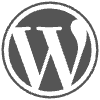

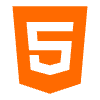
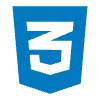



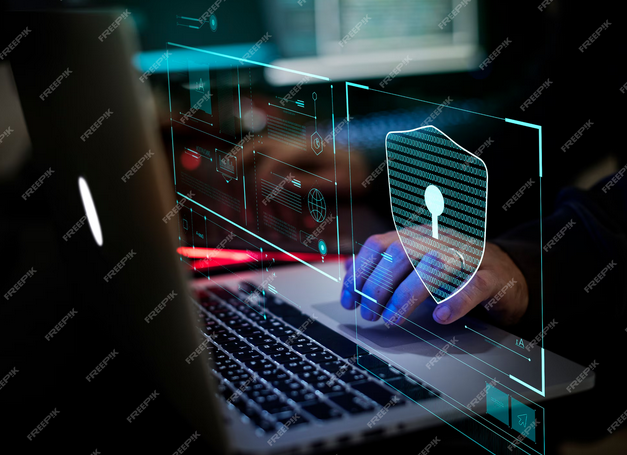



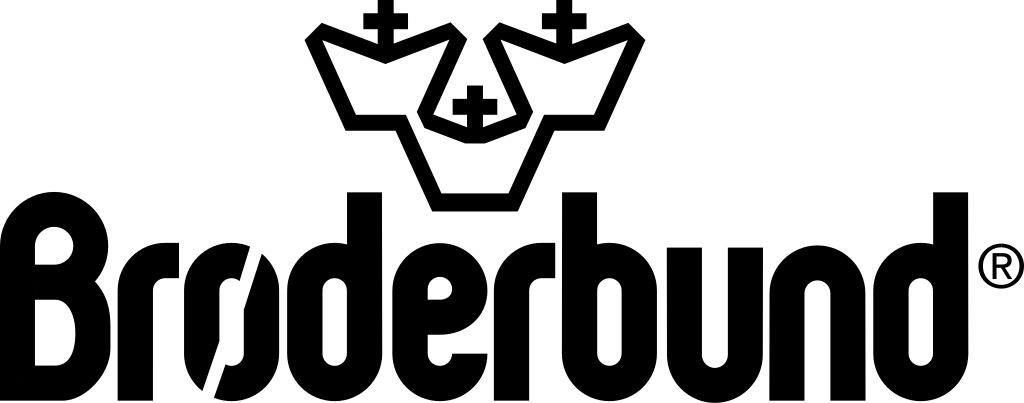
Lämna ett svar